Top 7 des enregistreurs d'écran gratuits pour téléphone Android avec racine
07 mars 2022 • Classé dans : Enregistrer l'écran du téléphone • Solutions éprouvées
Avant d'aborder le sujet proprement dit, voyons d'abord quelques-unes des rares choses liées à l'enregistrement d'écran Android. Il existe de nombreuses raisons d'enregistrer l'écran dans Android, que ce soit pour des didacticiels vidéo ou pour signaler des bogues et certains le font pour le plaisir et le plaisir. Quelle que soit la raison, l'enregistrement d'écran est une expérience assez impressionnante. Dois-je rooter mon appareil pour ces applications? Non, ce n'est pas nécessaire, il existe de nombreuses applications qui vous offrent une excellente plateforme pour l'enregistrement d'écran. Enregistreur Android Wondershare MirrorGoest un enregistreur d'écran Android assez populaire qui permet aux utilisateurs d'enregistrer l'écran de leur appareil Android sans aucune exigence racine. Ce n'est qu'un des enregistreurs d'écran pour la racine Android. Suivez simplement ces étapes faciles qui sont données ci-dessous.
- Meilleur enregistreur d'écran gratuit pour Android sans racine
- Les 7 autres alternatives Enregistreur d'écran Android
Partie 1. Meilleur enregistreur d'écran gratuit pour Android sans racine
MirrorGo Android Recorder est un enregistreur d'écran Android sans racine qui est assez facile à utiliser. Pour utiliser les excellentes fonctionnalités de cette application, vous devez d'abord connecter votre appareil Android à votre ordinateur. Après avoir téléchargé le logiciel MirrorGo pour PC, il existe deux méthodes simples qui peuvent vous aider à connecter votre appareil.

Enregistreur Android MirrorGo
Mettez en miroir votre appareil Android sur votre ordinateur !
- Jouez à des jeux mobiles Android sur votre ordinateur avec votre clavier et votre souris pour un meilleur contrôle.
- Envoyez et recevez des messages à l'aide du clavier de votre ordinateur, y compris SMS, WhatsApp, Facebook, etc.
- Affichez plusieurs notifications simultanément sans décrocher votre téléphone.
- Utilisez les applications Android sur votre PC pour une expérience en plein écran.
- Enregistrez votre gameplay classique.
- Capture d'écran aux points cruciaux.
- Partagez des mouvements secrets et enseignez le jeu de niveau supérieur.
1. Comment connecter votre téléphone Android avec Wondershare MirrorGo?
Connexion USB :
Pour l'utiliser, vous devez d'abord activer le débogage USB dans les paramètres de votre appareil Android. Après cela, vérifiez le service MTP sur votre appareil. La connectivité de votre PC et de votre smartphone sera désormais rapidement active et l'application détectera automatiquement votre appareil Android.
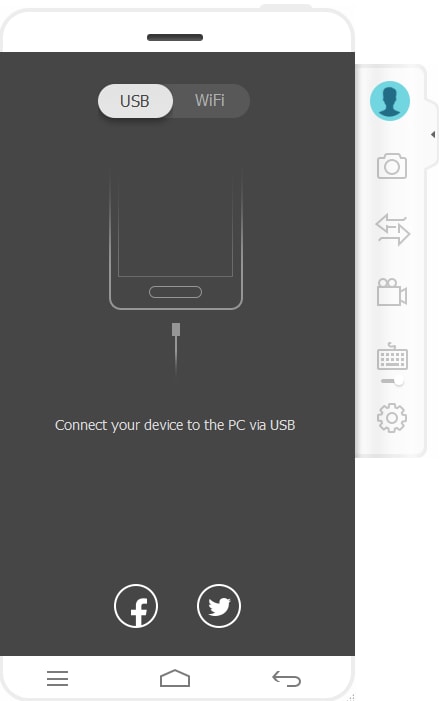
Connexion Wifi:
Il s'agit de la deuxième connectivité qui est également disponible dans l'application MirrorGo, en cela, vous devez simplement appuyer sur le bouton de numérisation qui se trouve dans le coin supérieur droit de l'application. Après cela, il recherchera le code QR pour établir une connexion sécurisée entre les deux appareils.
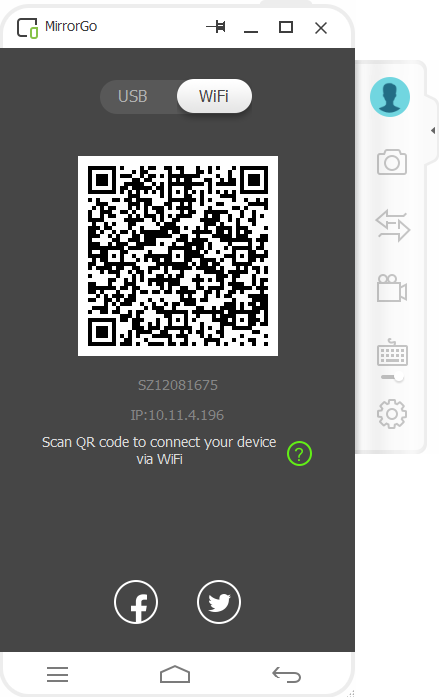
2. Comment enregistrer l'écran Android avec MirrorGo :
Étape 1 : Exécutez MirroGo et connectez votre téléphone Android à l'ordinateur.

Étape 2 : Cliquez sur le bouton à droite nommé "Enregistreur Android", maintenant vous commencez à enregistrer, MirrorGo vous rappellera que vous êtes "Démarrer l'enregistrement".

Étape 3 : Vous pouvez vérifier le fichier après avoir effectué l'enregistrement, MirrorGo vous enverra également un rappel.

Partie 2 : Les 7 autres alternatives Enregistreur d'écran Android
Mirrorgo est l'application qui est principalement destinée aux appareils non rootés, mais si votre appareil Android est rooté, vous pouvez profiter des énormes fonctionnalités des autres applications d'enregistrement de capture d'écran Android. Il existe de nombreuses applications de capture d'écran, mais ces 6 sont les meilleures. Ces enregistreurs d'écran pour les applications racine Android peuvent vous permettre d'enregistrer très facilement des écrans.
1. Enregistreur d'écran 5+ (Gratuit) :
L'application Screen Recorder est un enregistreur d'écran gratuit pour téléphone Android, également disponible dans les versions professionnelles. Il fournit une capture et un enregistrement d'écran illimités pour l'écran de votre smartphone en vidéo.
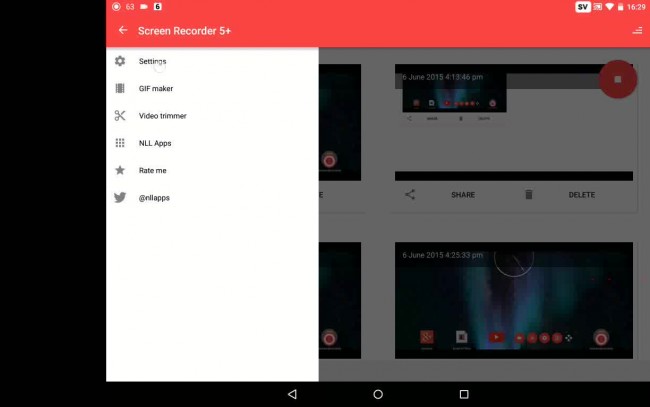
Traits:
Les fonctions:
2. Enr. (Enregistreur d'écran):
C'est l'une des plus belles applications d'enregistrement d'écran Android qui fonctionne sur les smartphones rootés ainsi que sur les appareils non rootés.
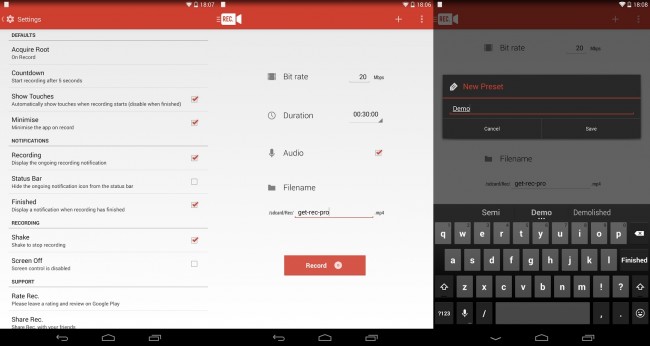
Traits:
Les fonctions:
3. Enregistreur d'écran Ilos pour Lollipop :
La version gratuite de l'enregistreur d'écran Ilos pour Android enregistre principalement des vidéos de l'appareil Android 5 Lollipop.
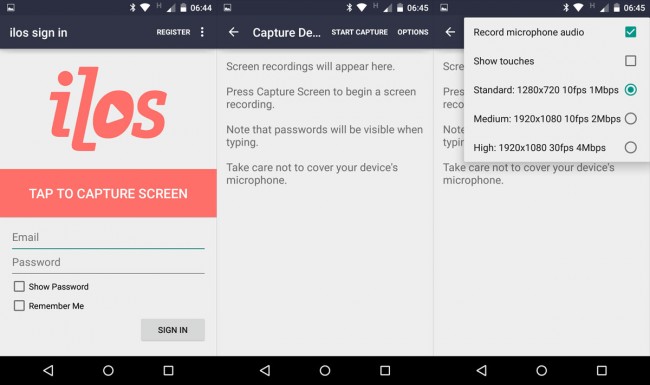
Traits:
Les fonctions:
4. Enregistreur d'écran pour Android Kitkat :
Enregistreur d'écran pour Android Kitkat : cette application exécute l'enregistrement de votre smartphone sans aucune exigence de PC, mais nécessite un accès root complet.
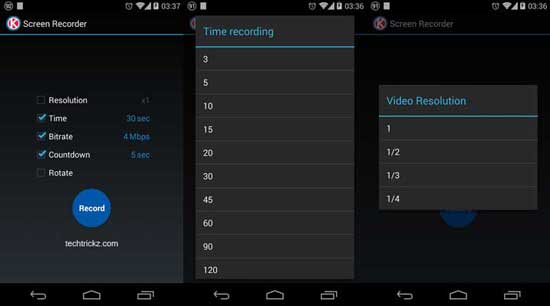
Traits:
Les fonctions:
5. Shou TV :
Le meilleur enregistreur d'écran pour téléphone Android sans aucun ajout supplémentaire. Ne nécessite pas de racine dans Android Lollipop, mais dans Android Jelly Bean, il nécessite un accès root.
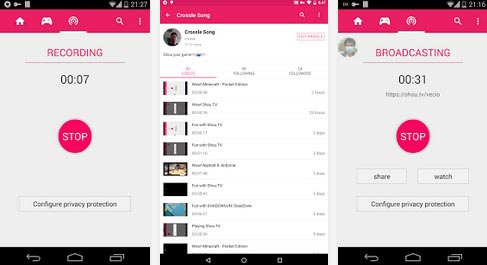
Traits:
Les fonctions:
6. Enregistreur d'écran SCR 5+ SCR
L'enregistreur d'écran SCR 5+ SCR pour téléphone Android fonctionne principalement sur un encodage vidéo accéléré par le matériel pour obtenir la meilleure qualité.

Traits:
Les fonctions:
Voici quelques-uns des meilleurs enregistreurs d'écran pour les applications racine de téléphone Android que vous voudriez utiliser. Cependant, alors que certains d'entre eux offrent des fonctionnalités d'enregistrement d'écran, nous adorons l' enregistreur d' écran Android Wondershare MirrorGo . Why? Parce qu'il offre bien plus qu'un simple enregistrement d'écran. D'une part, il vous aide à jouer à des jeux sur de grands écrans d'ordinateur, à être un émulateur miroir parfait et à enregistrer facilement des jeux, ce qui en fait notre premier choix pour l'application d'enregistrement d'écran sur Android.
Vous pourriez aussi aimer
Enregistreur d'écran
- 1. Enregistreur d'écran Android
- Meilleur enregistreur d'écran pour mobile
- Enregistreur d'écran Samsung
- Enregistrement d'écran sur Samsung S10
- Enregistrement d'écran sur Samsung S9
- Enregistrement d'écran sur Samsung S8
- Enregistrement d'écran sur Samsung A50
- Enregistrement d'écran sur LG
- Enregistreur de téléphone Android
- Applications d'enregistrement d'écran Android
- Écran d'enregistrement avec audio
- Écran d'enregistrement avec racine
- Enregistreur d'appels pour téléphone Android
- Enregistrer avec Android SDK/ADB
- Enregistreur d'appels téléphoniques Android
- Enregistreur vidéo pour Android
- 10 meilleurs enregistreurs de jeu
- Top 5 des enregistreurs d'appels
- Enregistreur MP3 Android
- Enregistreur vocal Android gratuit
- Écran d'enregistrement Android avec racine
- Enregistrer la confluence vidéo
- 2 Enregistreur d'écran iPhone
- Comment activer l'enregistrement d'écran sur iPhone
- Enregistreur d'écran pour téléphone
- Enregistrement d'écran sur iOS 14
- Meilleur enregistreur d'écran iPhone
- Comment enregistrer l'écran de l'iPhone
- Enregistrement d'écran sur iPhone 11
- Enregistrement d'écran sur iPhone XR
- Enregistrement d'écran sur iPhone X
- Enregistrement d'écran sur iPhone 8
- Enregistrement d'écran sur iPhone 6
- Enregistrer un iPhone sans Jailbreak
- Enregistrer sur iPhone Audio
- Capture d'écran iPhone
- Enregistrement d'écran sur iPod
- Capture vidéo de l'écran de l'iPhone
- Enregistreur d'écran gratuit iOS 10
- Émulateurs pour iOS
- Enregistreur d'écran gratuit pour iPad
- Logiciel d'enregistrement de bureau gratuit
- Enregistrer le jeu sur PC
- Application vidéo Screen sur iPhone
- Enregistreur d'écran en ligne
- Comment enregistrer Clash Royale
- Comment enregistrer Pokemon GO
- Enregistreur de tableau de bord géométrique
- Comment enregistrer Minecraft
- Enregistrer des vidéos YouTube sur iPhone
- Enregistrement de 3 écrans sur ordinateur



James Davis
Rédacteur en chef